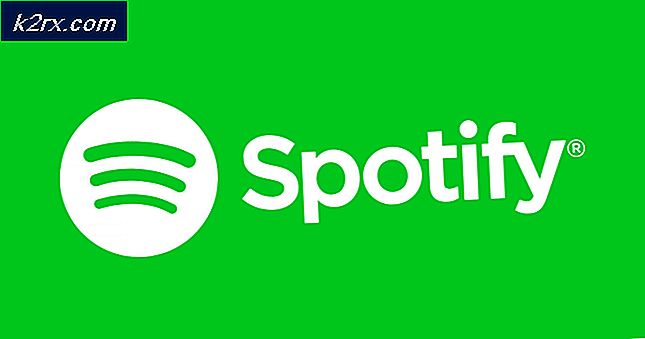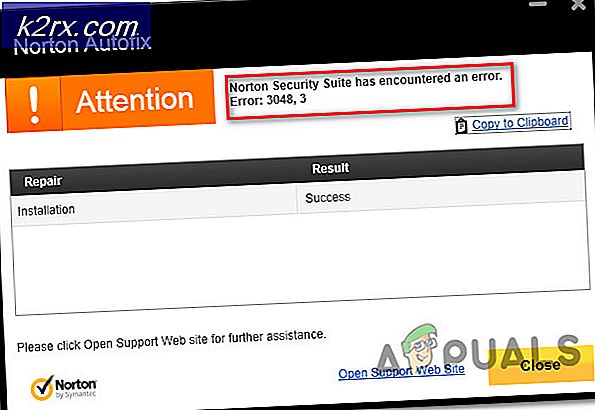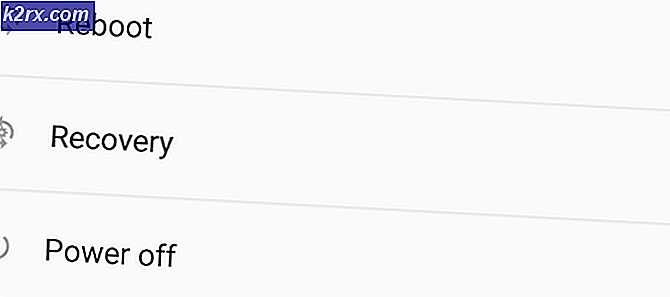แก้ไข: ใบรับรองเซิร์ฟเวอร์ไม่รวม ID ที่ตรงกับชื่อเซิร์ฟเวอร์
เมื่อพยายามกำหนดค่า SSL บนเซิร์ฟเวอร์ที่ออกแบบมาเพื่อใช้ Apache หรืออาจมีเทคโนโลยีการโฮสต์เว็บอื่นที่คล้ายคลึงกันคุณอาจจะได้รับข้อผิดพลาดที่แจ้งว่าใบรับรองของเซิร์ฟเวอร์ไม่รวม ID ที่ตรงกับชื่อเซิร์ฟเวอร์ นี่เป็นเพียงคำเตือนเท่านั้นและคุณสามารถทำงานตามหลักธรณีวิทยาได้
เป็นความคิดที่ดีกว่ามากในการแก้ไขปัญหาเล็ก ๆ น้อย ๆ เพื่อทำให้สิ่งต่างๆสามารถทำงานได้เหมือนปกติ เมื่อคุณมีชื่อเซิร์ฟเวอร์และใบรับรองที่ตรงกับคุณไม่ควรทำซ้ำขั้นตอนใด ๆ ต่อไปนี้ในครั้งถัดไปที่คุณอัปเดตระบบ คุณอาจต้องสร้างบางส่วนใหม่หากแก้ไขไฟล์ง่ายๆไม่สามารถแก้ไขปัญหาได้ แต่เมื่อคุณทำเสร็จแล้วคุณจะไม่ต้องกำหนดค่าไฟล์ใด ๆ เพิ่มเติม
วิธีที่ 1: แก้ไขไฟล์ conf httpd [จุด]
เริ่มต้นด้วยการดูผ่าน ไฟล์ซึ่งแทนที่จะเป็นที่แตกต่างกันเล็กน้อยถ้าคุณใช้ Apache ใน Fedora, Red Hat หรือ CentOS เซิร์ฟเวอร์ Debian และ Ubuntu ควรมีที่อยู่แรกนี้ มองหาข้อความที่สะกดออกใบรับรองเซิร์ฟเวอร์ไม่รวม ID ซึ่งตรงกับข้อความแจ้งเตือนของชื่อเซิร์ฟเวอร์
คุณอาจพบว่ามีการขว้างปาออก 443 หรือหมายเลขอื่นหลังจากแต่ละส่วนของที่อยู่ IP แต่ไม่มีปัญหา SSL อื่น ๆ ในกรณีนี้คุณอาจไม่ได้บอก Apache เกี่ยวกับพอร์ตที่จะฟัง วิ่ง
และหาบรรทัดที่อ่าน Listen 80 อยู่ด้านล่างให้เพิ่ม Listen 443 หรือหมายเลขพอร์ตอื่น ๆ ที่คุณอาจต้องการ เมื่อคุณได้บันทึกและปิดไฟล์คุณสามารถใช้ เพื่อรีสตาร์ทกระบวนการ httpd
ผู้ที่ใช้เซิร์ฟเวอร์ Ubuntu หรือ Debian อาจไม่มีไฟล์นี้หรืออาจพบว่ามีข้อมูลว่างเปล่าซึ่งแตกต่างจากที่ใช้ Fedora หรือ Red Hat Enterprise Linux บางรุ่น ในกรณีนี้ให้ใช้
เพื่อแก้ไขไฟล์ข้อความที่จำเป็นในการเพิ่มพอร์ตเพื่อรับฟัง
ในหลายกรณีนี้ควรมีการแก้ไขปัญหา ถ้าไม่เช่นนั้นให้ตรวจสอบปัญหาเครือข่ายทั้งหมดที่เกี่ยวข้องก่อนที่จะดำเนินการตรวจสอบสถานการณ์ของใบรับรอง
วิธีที่ 2: การสร้างใบรับรองใหม่
ข้อความแจ้งเตือนเหล่านี้อาจเกิดขึ้นได้หากคุณทำงานกับใบรับรองที่หมดอายุแล้วที่คุณเซ็นชื่อไว้ หากคุณต้องการสร้างใหม่ลองใช้
และมองหาสองบรรทัดที่ทำเครื่องหมาย File และ KeyFile ข้อมูลเหล่านี้จะบอกคุณเกี่ยวกับตำแหน่งของแฟ้มคีย์ใบรับรองคือเมื่อสร้างใบรับรอง SSL
หากคุณกำลังทำงานกับ บริษัท ผู้ลงนามมืออาชีพที่ให้ใบรับรองเวิลด์ไวด์เว็บอย่างเป็นทางการคุณควรปฏิบัติตามคำแนะนำที่ระบุโดยองค์กรที่ออกใบอนุญาตของคุณ มิฉะนั้นคุณจะต้อง sudo openssl req -x509 -nodes -days 365 -newkey rsa: 2048-keyout ไฟล์ KeyFile -out แทนที่ KeyFile และไฟล์ด้วยข้อความที่คุณสามารถออกจากคำสั่ง cat ก่อนหน้าได้ คุณควรจะได้พบตำแหน่งของสองไฟล์ที่แตกต่างกันซึ่งให้บริการที่อินพุตและเอาต์พุตสำหรับใบรับรอง
สมมติว่าพวกเขาล้าสมัยแล้วการทำเช่นนี้ก็เพียงพอแล้วเพื่อแก้ไขข้อผิดพลาด แต่คุณอาจต้องรีสตาร์ทบริการก่อนที่จะหยุดส่งคำเตือนไปที่คุณ
นอกจากนี้คุณยังสามารถหาข้อมูลเพิ่มเติมเกี่ยวกับใบรับรองที่คุณได้ติดตั้งไว้ในปัจจุบันเพื่อช่วยคุณในการแก้ปัญหา คุณสามารถเรียกใช้ openssl s_client -showcerts -connect $ {HOSTNAME}: 443 แม้ว่าคุณจะต้องใส่ชื่อโฮสต์จริงระหว่างวงเล็บ แทนที่หมายเลข 443 ถ้าคุณมีปัญหากับพอร์ตอื่น
ในกรณีที่คุณมีใบรับรองหลายรายการติดตั้งอยู่ในอุปกรณ์เดียวกันและใช้งานจากที่อยู่ IP เดียวกันคุณจะต้องเรียกใช้ openssl s_client -showcerts -connect $ {IP}: 443 -servername $ {HOSTNAME} แทน IP กับ IP จริงของคุณและกรอกชื่อโฮสต์ อีกครั้งคุณอาจต้องแทนที่ 443 ด้วยตัวเลขที่ต่างกันเพื่อให้ตรงกับกรณีการใช้งานเฉพาะของคุณ
โปรดทราบว่าคุณต้องตรวจสอบให้แน่ใจว่าชื่อโฮสต์ที่ถูกต้องได้รับการระบุเป็นชื่อแทนหรือชื่อทั่วไปเมื่อ CSR ได้สร้างขึ้นมาในครั้งแรก
PRO TIP: หากปัญหาเกิดขึ้นกับคอมพิวเตอร์หรือแล็ปท็อป / โน้ตบุ๊คคุณควรลองใช้ซอฟต์แวร์ Reimage Plus ซึ่งสามารถสแกนที่เก็บข้อมูลและแทนที่ไฟล์ที่เสียหายได้ วิธีนี้ใช้ได้ผลในกรณีส่วนใหญ่เนื่องจากปัญหาเกิดจากความเสียหายของระบบ คุณสามารถดาวน์โหลด Reimage Plus โดยคลิกที่นี่